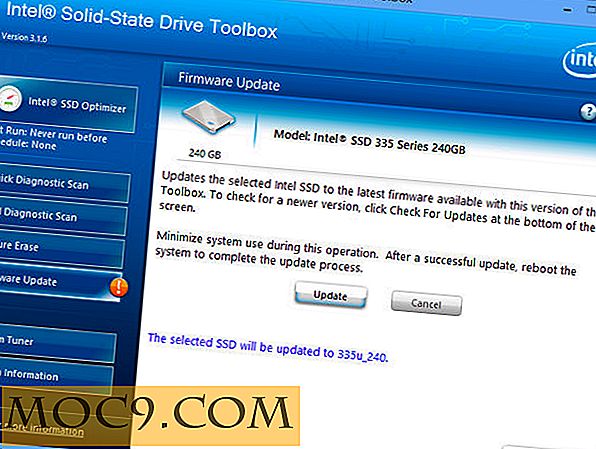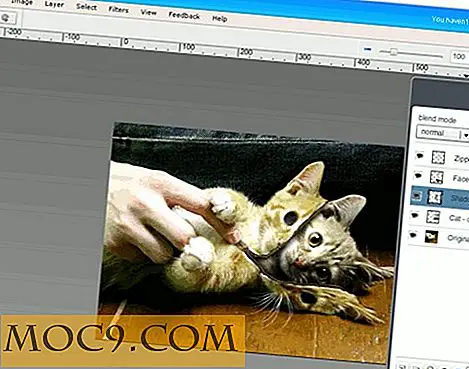Sådan bruges telegram fra Linux Command Line
Med over 100 millioner månedlige aktive brugere er Telegram utvivlsomt en af de mest populære messaging apps i dag. Applikationsens unikke salgsargument er, at det er skybaseret og tilbyder stærk kryptering samt evnen til meddelelser til selvdestruktion.
Telegrams officielle app er tilgængelig på alle populære platforme, det være sig mobil (Android, iOS og Windows Phone) eller desktop (Windows, MacOS og Linux). Taler om Telegram til Linux, vi har allerede dækket, hvordan du installerer den officielle app på platformen, samt en tredjeparts telegram klient kaldet Cutegram.
Nu er både den officielle Telegram app og Cutegram GUI-baserede, og som mange af jer ville være opmærksomme, kan Linux konfigureres til at fjerne den grafiske del - der er endda nogle distributioner, der ikke kommer med en GUI ud af kassen. Så i denne artikel vil vi diskutere, hvordan du kan få adgang til telegram via kommandolinjen i Linux.
Bemærk : Vær opmærksom på, at alle kommandoer og instruktioner, der er nævnt i denne artikel, er blevet testet på Ubuntu 16.04.
Adgang til telegram fra kommandolinjen
For at få adgang til messaging-tjenesten fra kommandolinjen skal du først downloade og installere (fra kilde) et værktøj kaldet telegram-cli, som du kan gøre ved at udføre følgende kommandoer:
sudo apt-get install git libreadline-dev libconfig-dev libssl-dev lua5.2 liblua5.2-dev libevent-dev libjansson-dev libpython-dev gør git klon --recursive https://github.com/vysheng/tg. git && cd tg ./konfigurer sudo make
Når de ovennævnte kommandoer er vellykkede, kan du finde telegram-cli-binæret i underkataloget "bin". For at starte værktøjet, udfør følgende kommandoer:
cd bin sudo ./telegram-cli
Det er værd at nævne, at da jeg forsøgte at lancere værktøjet for første gang, fik jeg følgende fejl:
telegram-cli: tgl / mtproto-utils.c: 101: BN2ull: Assertion `0 'mislykkedes.
Det er helt sandsynligt, at du også får denne fejl.
Jeg forsøgte at google fejlen og lærte at " påstand" 0 "failed " er et kendt problem. Efter at have gennemgået detaljerne samt brugerkommentarer på siden, hvor emnet er logget, besluttede jeg at kommentere linjenummer 101 i filen "tgl / mtproto-utils.c", kompilere binær igen og give det et andet forsøg .
Denne gang blev værktøjet lanceret med succes.

Da appen fungerer med telefonnumre, bliver du bedt om at indtaste din, hvorefter du får en numerisk kode på din telefon, som du skal indtaste på kommandolinjen. Når det er gjort, er du klar til at bruge telegram på kommandolinjen.
For at bruge tjenesten på terminalen skal du huske på en liste over kommandoer, som telegram-cli tilbyder. Hvis du f.eks. Vil sende en besked til en af dine telegramkontakter, skal du bruge følgende kommando:
msg [peer] [text]
Udskift [peer] med navnet på kontakten (bare start med at skrive navnet og tryk på TAB-tasten; navnet bliver automatisk afsluttet) og [tekst] med den tekst, du vil sende. Følgende skærmbillede viser meddelelsen, jeg sendte til en af mine kontakter og deres svar.

Her er en udtømmende liste over messaging-relaterede telegram-cli-kommandoer:
- msg [peer] [text] - sender besked til denne peer
- fwd [bruger] [msg-seqno] - videresend besked til bruger. Du kan se beskednumre, der starter klienten med -N
- chat_with_peer [peer] - starter en-til-en chat session med denne peer. / Afslut eller / Afslut for at afslutte denne tilstand
- add_contact [telefonnummer] [fornavn] [sidste navn] - forsøger at føje kontakt til kontaktliste via telefon
- rename_contact [bruger] [fornavn] [sidste navn] - forsøger at omdøbe kontakt. Hvis du har en anden enhed, bliver det en kamp
- mark_read [peer] - markerer alle modtagne meddelelser med peer som læst
- delete_msg [msg-seqno] - sletter besked (dog ikke komplet)
- restore_msg [msg-seqno] - genopretter slette besked. Umuligt for hemmelige chats. Kun mulig kort tid (en time, tror jeg) efter sletning
For den komplette liste over kommandoer, som værktøjet tilbyder, skal du gå her.
Konklusion
Godkendt, installationsprocessen beskrevet her er ikke ligetil, og når det er gjort, skal du huske en masse kommandoer for at bruge messaging service. Men alt det, der ikke fjerner det faktum, at du kan få adgang til din telegramkonto via kommandolinjen, der har betydning, da ikke alle større / populære tjenester kan fås fra terminalen.
Installation er en engangsproces, så det bør ikke være et stort problem, og hvad angår kommandoer, vil du blive vant til dem over tid, ligesom du lærte Linux-kommandolinjebasik generelt.

![Sådan konfigureres og tilpasses Openbox [Linux]](http://moc9.com/img/openbox-popup-menu.jpg)